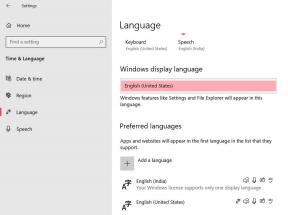So entsperren Sie den Bootloader auf dem Samsung Galaxy A11
Installieren Sie Die Standard Rom / / August 05, 2021
Der koreanische Riese Samsung hat nach seiner Rückkehr im Jahr 2018 ständig Smartphones der A-Serie herausgebracht. Zusammen mit dieser Serie hat Samsung mehrere Modelle auf den Markt gebracht, um Kunden anzulocken und mehr Marktanteile zu gewinnen. Bereits am 14. März stellte Samsung das neue Galaxy A11 vor. Dies ist der Nachfolger des letztjährigen Galaxy A10. Heute werden wir Sie weiterführen So entsperren Sie den Bootloader auf dem Samsung Galaxy A11 Wenn Sie eine benutzerdefinierte Wiederherstellung installieren oder Ihr Gerät rooten möchten. Der erste Schritt dazu ist das Entsperren des Bootloaders Ihres Geräts. In diesem Artikel werden wir Sie heute durch den Vorgang des Entsperrens des Bootloaders auf dem Samsung Galaxy A11 führen.
Samsung Galaxy A11 ist das neueste Smartphone von Samsung. Mit anständigen technischen Daten und einzigartigem Design ist das Galaxy A11 der Anziehungspunkt großer Entwickler und Android-Enthusiasten. Als Android-Enthusiast oder Entwickler möchten Sie möglicherweise den Bootloader Ihres Samsung Galaxy A11 entsperren. Nach dem Entsperren des Bootloaders Ihres Geräts können Sie eine benutzerdefinierte Wiederherstellung installieren, Ihr Gerät rooten, ein benutzerdefiniertes ROM installieren und vieles mehr.

Was ist Bootloader?
Ein Bootloader ist ein Code, der ausgeführt wird, wenn wir unser Gerät einschalten. Dieser Code initialisiert einige Hardware, lädt dann den Kernel und die Ramdisk und startet den Startvorgang. Dieser Prozess wird als Bootloader bezeichnet. Das gleiche Konzept gilt für alle technischen Dinge wie Laptops, PCs, Smartphones und solche Geräte. Jeder Android-OEM-Hersteller sperrt den Bootloader, obwohl es sich um Open Source handelt. Wenn Sie also ein CUSTOM ROM ausprobieren möchten, ist es unmöglich, das CUSTOM ROM ohne den Unlock Bootloader zu laden.
Gerätespezifikation
Bevor Sie mit dem Entsperren des Bootloaders des Galaxy A11 fortfahren, werfen wir einen kurzen Blick auf die Gerätespezifikation:
Das Samsung Galaxy A11 verfügt über ein 6,40-Zoll-TFT-Display mit einer HD + -Auflösung, d. H. Einer Auflösung von 720 × 1560 Pixel. Es hat eine Pixeldichte von 268 Pixel pro Zoll (PPI), ein Bildschirm-zu-Körper-Verhältnis von 81,6 Prozent und ein Seitenverhältnis von 19: 5: 9. Die Rückseite des Smartphones besteht aus Kunststoff, und der Rahmen besteht ebenfalls aus Kunststoff. Dieses Gerät verfügt über einen Octa-Core-SoC, der mit 1,8 GHz taktet. Unter Berücksichtigung der Speicheroptionen ist es in zwei Varianten erhältlich, d. H. Mit 2 und 3 GB RAM.
Während es nur in einer einzigen internen Speichervariante mit 32 GB eMMC 5.1-Speicher verfügbar ist, Dieser interne Speicher kann über eine Micro-SD-Karte auf bis zu 512 GB über die dedizierte SIM-Karte erweitert werden Slot. Dieses Gerät ist ein Dual-SIM-Smartphone, das Nano-SIM- und Nano-SIM-Karten akzeptiert. Dies ist eine wirklich nette Geste von den Marken, die jeder in einem Budget-Smartphone haben möchte.
Das Samsung Galaxy A11 auf der Rückseite bietet ein dreifaches Kamera-Setup. Diese dreifache Rückfahrkamera enthält eine 13MP-Primärkamera mit einem Blendenwert von 1: 1,8. Dies wird mit einem sekundären 2MP-Tiefensensor mit einem Aperturwert von 1: 2,4 gekoppelt. Zum Setup gehört schließlich der tertiäre 5MP-Ultraweitwinkelsensor mit einem Aperturwert von 1: 2,2. Dieses Setup kann HDR-Fotos aufnehmen und Videos mit einer Größe von bis zu 1080 Zoll aufnehmen 30fps. Dieses Gerät verfügt auf der Vorderseite über eine 8-Megapixel-Kamera für Selfies mit einem Blendenwert von 1: 2,0.
Das Samsung Galaxy A11 verfügt über einen 4000-mAh-Akku und wird weiterhin über einen Micro-USB-Anschluss aufgeladen. Dieses Gerät unterstützt jedoch das proprietäre Schnellladen von Samsung, d. H. Das Laden mit 15 W. Das Gerät läuft auf dem neuesten OneUI 2.0 basierend auf Android 10. Apropos Sicherheitsmaßnahmen: Ein physischer Fingerabdruckscanner auf der Rückseite und Unterstützung für die Gesichtsentriegelung. Zu den Konnektivitätsoptionen des Samsung Galaxy A11 gehören WLAN, GPS mit A-GPS, Micro-USB 2.0 Wi-Fi Direct, 3G und 4G. Zu den Sensoren am Telefon gehören ein Beschleunigungsmesser, ein Umgebungslichtsensor, ein Näherungssensor und ein Kompass / Magnetometer. In Bezug auf die Abmessungen misst es 161,40 x 76,30 x 8,00 mm (Höhe x Breite x Dicke) und wiegt etwa 177,00 Gramm. Es ist in vier Farboptionen erhältlich, nämlich Schwarz, Weiß, Blau und Rot.
Warnung!
Durch das Entsperren des Bootloaders erlischt möglicherweise die Garantie Ihres Geräts. Wir bei Getdroidtips sind nicht verantwortlich für Schäden, die durch das Entsperren des Bootloaders Ihres Geräts entstehen.
Schritte zum Entsperren des Bootloaders auf dem Samsung Galaxy A11
- Als allererstes, Aktivieren Sie den Entwicklermodus auf dem Galaxy A11

- Starten Sie die Anwendung Einstellungen
- Scrollen Sie nach unten und tippen Sie auf die Option Entwickleroptionen
- Schalten Sie die OEM Option entsperren ein

- Bestätigen Sie durch Tippen auf die Aktivierungsoption.

- Schalten Sie Ihr Gerät aus. Drücken Sie Lauter + Leiser und schließen Sie Ihr Gerät an einen PC an, um in den Download-Modus zu starten
- Wenn Sie in den Download-Modus wechseln, drücken Sie lange die Lauter-Taste, um den Bootloader zu entsperren. Denken Sie daran, dass durch diesen Vorgang alles auf Ihrem Gerät gelöscht wird.
Hinweis:
Durch das Entsperren des Bootloaders werden alle Ihre Daten von Ihrem Gerät gelöscht. Stellen Sie sicher, dass Sie eine nehmen vollständige Sicherung Ihres Telefons bevor Sie den nächsten Schritt ausführen.
- Ihr Gerät wird neu gestartet.
- Das ist es! Sie haben den Bootloader auf Ihrem Galaxy A11 entsperrt.
Die Wahl des Herausgebers:
- Laden Sie die neuesten Samsung Galaxy A11 USB-Treiber herunter | ODIN und ADB Fastboot Tool
- Samsung Galaxy A11 Android 11 (Android R) Update-Timeline
Also, Leute, so können Sie den Bootloader auf Ihrem Samsung Galaxy A11 entsperren. Nach dem Entsperren des Bootloaders können Sie ein benutzerdefiniertes ROM flashen, TWRP oder eine andere gewünschte Aufgabe installieren. Wenn Sie in einem Schritt auf Schwierigkeiten stoßen, teilen Sie uns dies über das Kommentarfeld unten mit. Wir helfen Ihnen gerne weiter.
Ich bin ein Tech Content Writer und ein Vollzeit-Blogger. Da ich Android und Googles Gerät liebe, begann ich meine Karriere mit dem Schreiben für Android OS und deren Funktionen. Dies führte mich dazu, "GetDroidTips" zu starten. Ich habe einen Master of Business Administration an der Mangalore University in Karnataka abgeschlossen.


![Samsung Galaxy M02 Firmware-Flash-Datei [Unbrick, Restore Stock ROM]](/f/87387e74dadfa1b0d5a343e8c90be019.jpg?width=288&height=384)